前言
在了解VMware tools 的功用和如何安裝於windows上後,接著就來說說如何安裝在linux系統上。如還不統如何安裝在windows上的話可參考此篇「Install VMWware tools for windows」
VMware tools 安裝說明
在安裝VMware tools 時VM虛擬機要開機,才可安裝。
1. 先開啟VMware vSphere Client
然後開啟要安裝Tools VM主機的Console
[點選要安裝的VM右鍵] → [Open Console]
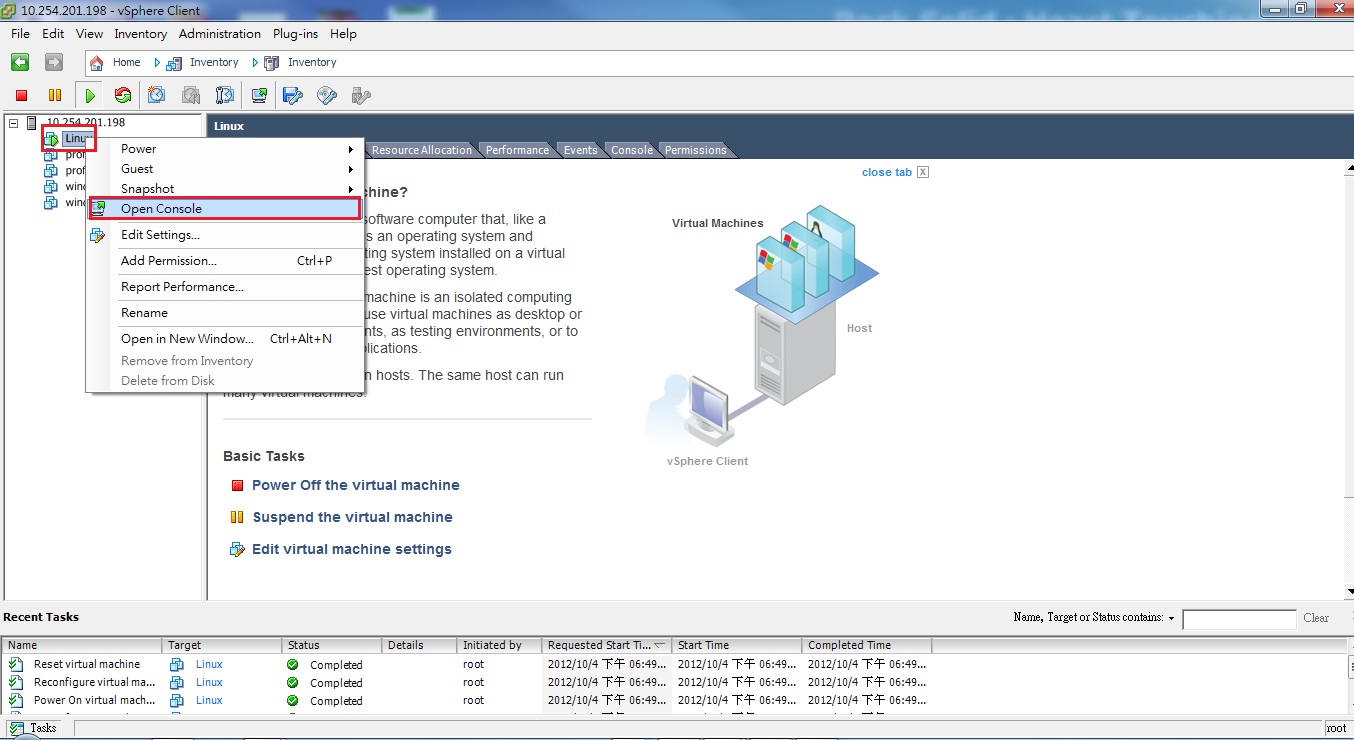
2. 請使用root權限登入
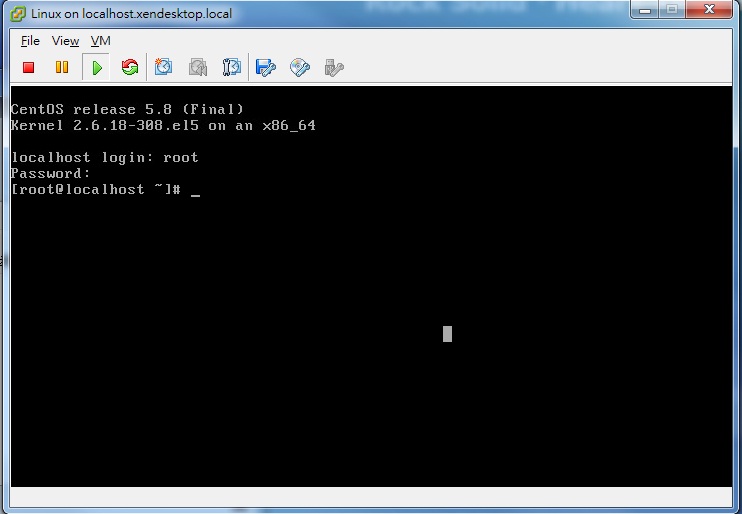
3. 安裝VMware tools
[VM] → [Guest] → [Install/Upgrade VMware Tools]
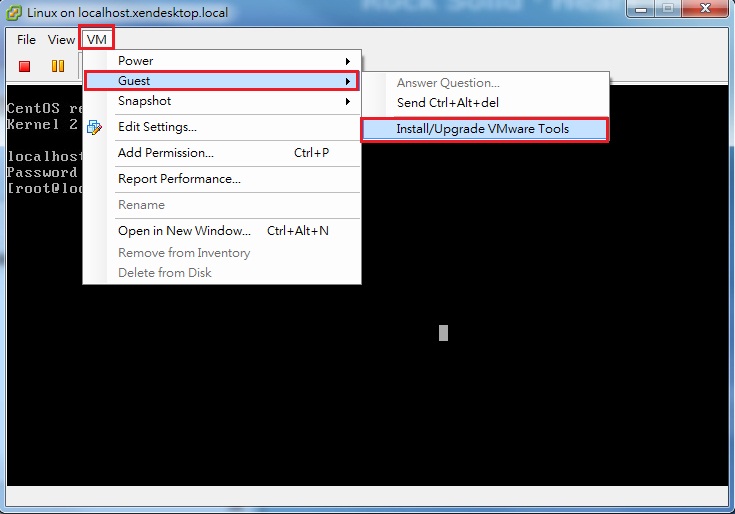
4. 提醒訊息
沒問題按OK就可以
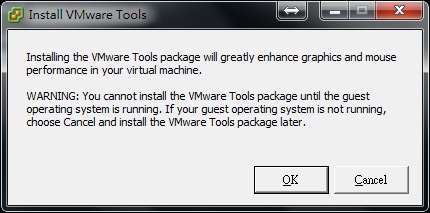
5. 開始安裝VMWare Tools
用Tarball的方式安裝
|
1 2 3 4 5 6 7 8 9 10 11 12 13 |
[root@localhost ~]# mkdir /mnt/cdrom [root@localhost ~]# mount /dev/cdrom /mnt/cdrom/ [root@localhost ~]# cd /mnt/cdrom [root@localhost ~]# ls VMwareTools-9.0.0-782409.tar.gz [root@localhost ~]# cp VMwareTools-9.0.0-782409.tar.gz /opt/ [root@localhost ~]# cd /opt/ [root@localhost ~]# tar -zxvpf VMwareTools-9.0.0-782409.tar.gz [root@localhost ~]# cd vmware-tools-distrib [root@localhost ~]# ./vmware-install.pl #輸入./vmware-install.pl後請一直按ENTER到底就行了 [root@localhost ~]# rm -rf /opt/vmware-tools-distrib VMwareTools-9.0.0-782409.tar.gz [root@localhost ~]# sync;sync;sync;reboot #安裝完成後請重開機。 |
6.檢查是否有安裝完成
|
1 2 |
[root@localhost ~]# /etc/init.d/vmware-tools status #查看是否有在執行 vmtoolsd is running |
或是查看Summary 設定,會發現安裝後在VMware tools 的地方會變成綠色打勾圖示並且顯示Running
未安裝前
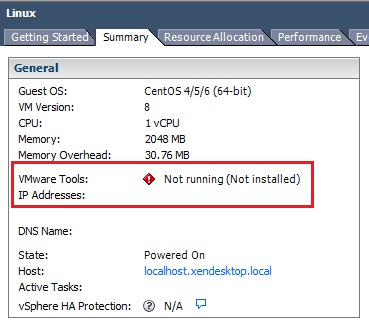
安裝後
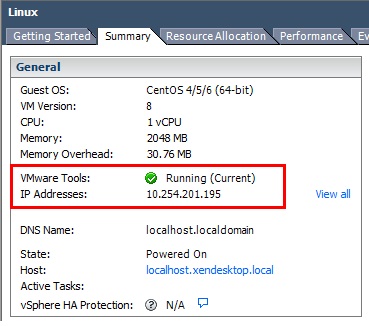
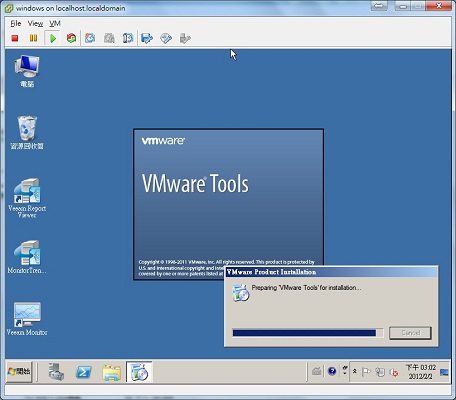
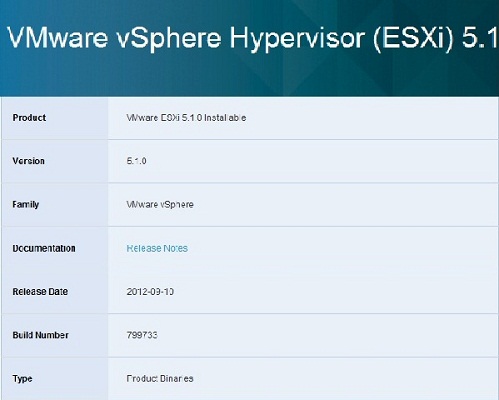
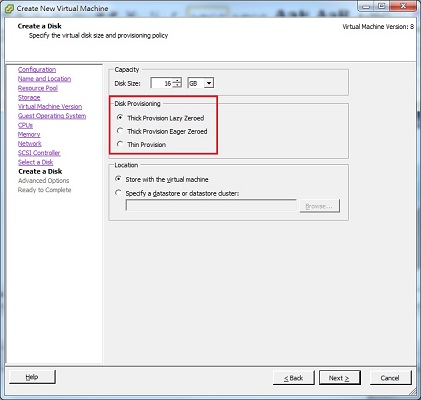
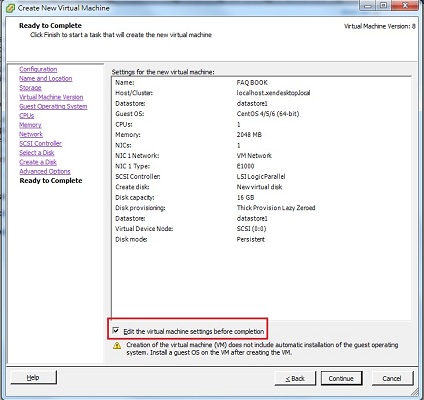
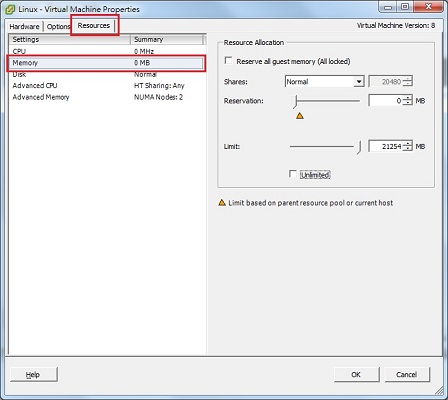
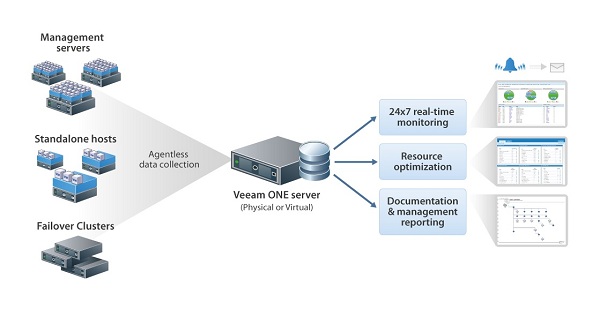
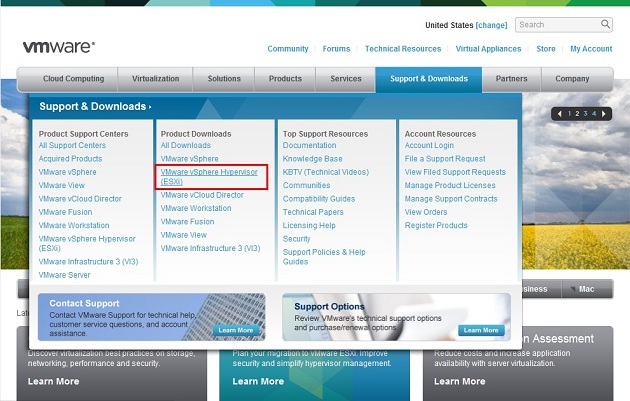
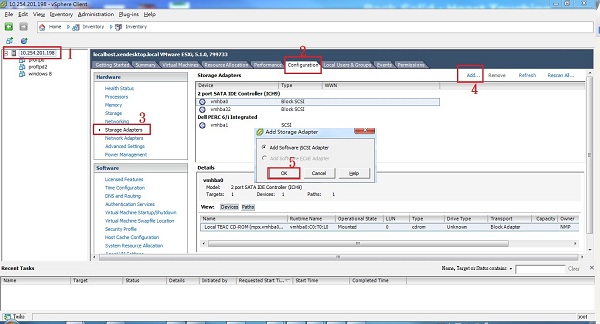
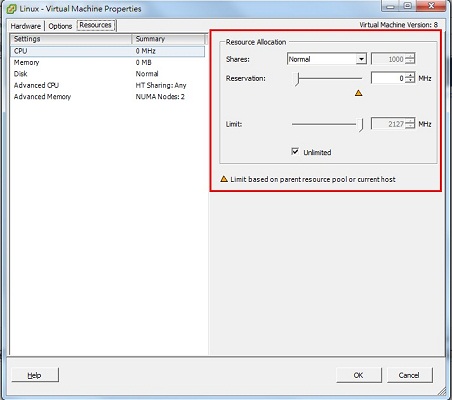
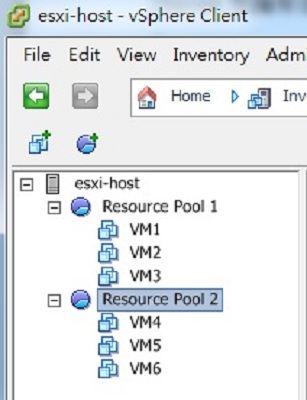






真的很謝謝您,兩篇vm的文章對我都很受用,非常感謝您,想效仿您這麼厲害,您都是怎麼學習的ㄚ?